有线网络连接图标显示红叉,是由于网络没有连通,可按下面步骤进行测试:
1、查看网线是否有破损,若外观正常,重新插拔一下测试
2、更换一根新的网线进行测试
3、查看网络设备电源是否已经打开(如:ADSL Modem、路由器www.winwin7.com等)
如果是无线网络的话首先请您确认无线网卡开关已开启:
1、将无线网卡开关向右侧拨动后,无线网卡就处于开启状态,开启后如果有指示灯的话指示灯会亮起来,如图所示:
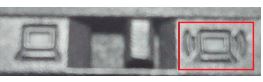
2、如果没有找到这些标识,说明您的电脑没有物理开关,只需要功能键开关就可以了
注:功能键开关需要您在安装电源管理和无线网卡驱动后方能使用。您可按下Fn+F5(F7/F9等功能键开启无线网卡;部分机型可直接按相应的键盘快捷键,下图以联想笔记本为例:

有的机型直接按下相应的快捷键(F7位置)即可开启无线网卡
在打开的功能设置界面上,选择将无线网卡状态设置为“开启”后无线网卡就可以正常使用!

3、如果还是无法连接,把您的电脑尽量靠近无线路由5米之内,中途无玻璃及墙壁阻挡,并拔掉路由器电源5秒后,插上电源,等待重新连接!
最后一个方法那么就只能使用“Windows 疑难解答”来修复无线网络,按下win+i打开windows 设置--更新和安全--疑难解答--lnternet 连接 进行修复!
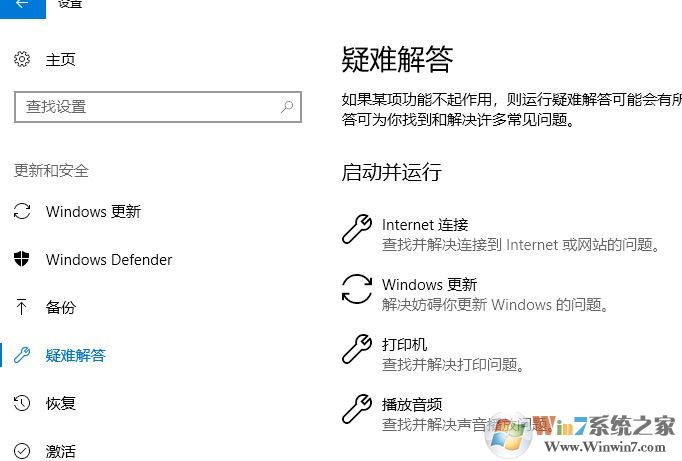
关于win10系统电脑网络连接不可用的问题就给大家介绍到这里,无法联网的用户快去试试吧!